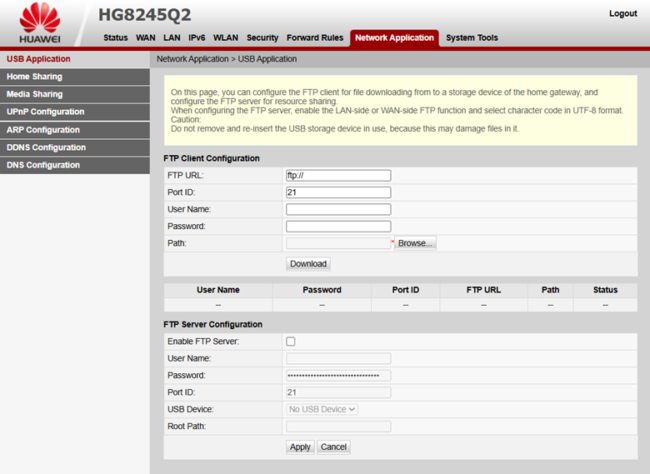راهنمای استفاده از مودم فیبرنوری
مودم فیبر نوری Huawei HG8245Q2

* معرفی مودم
مودم HG8245Q2 علاوه بر پشتیبانی از اینترنت پرسرعت بر بستر فیبر نوری (GPON) امکانات متعددی از جمله Port Forwarding، مدیریت شبکه وایفای، اشتراکگذاری فایل و تنظیمات امنیتی پیشرفته را در اختیار کاربران قرار میدهد.
این مودم فیبر نوری از برند Huawei دارای مشخصات زیر است:
- دارای 3 عدد آنتن داخلی
- مجهز به کانکتور SC/UPC
- پشتیبانی از تکنولوژیهای MIMO 3*3، GPON و VOIP
- پشتیبانی از دو باند فرکانسی 4Ghz و 5.8Ghz
- سرعت وایفای 450Mbps برای فرکانس 4Ghz
- سرعت وایفای 1300 Mbps برای فرکانس 8Ghz
- دارای 4 عدد پورت شبکه RJ45
- دارای 2 عدد پورت USB
- دارای 1 عدد پورت تلفن
- قدرت آنتندهی 2 دسیبل

* اجزای اصلی مودم
- کانکتور فیبر نوری
- پورتهای کابل شبکه
- پورت تلفن
- پورتهای USB
- کانکتور برق آداپتور
- دکمه Power
- دکمه WLAN
- دکمه WPS
- دکمه Reset
* وضعیت چراغهای مودم
مودم فیبرنوری HG8245Q2 دارای 11 عدد چراغ LED است که توضیحات هر یک به شرح زیر است:
|
چراغ |
توضیحات |
|
Power |
روشن بودن برق مودم |
|
PON |
وضعیت اتصال فیبرنوری |
|
LOS |
قطع ارتباط فیبرنوری یا بروز خطا |
|
TEL |
فعال بودن خط تلفن |
|
USB |
وضعیت استفاده از USB |
|
LAN1/ LAN2/ LAN3/ LAN4 |
تبادل داده از طریق کابل شبکه |
|
WLAN |
فعال بودن شبکه وایفای |
|
WPS |
اتصال به دستگاه در حالت بیسیم (Wireless) |
|
چراغ |
|
|
توضیحات |
|
Power |
|
|
روشن بودن برق مودم |
|
PON |
|
|
وضعیت اتصال فیبرنوری |
|
LOS |
|
|
قطع ارتباط فیبرنوری یا بروز خطا |
|
TEL |
|
|
فعال بودن خط تلفن |
|
USB |
|
|
وضعیت استفاده از USB |
|
LAN1/ LAN2/ LAN3/ LAN4 |
|
|
تبادل داده از طریق کابل شبکه |
|
WLAN |
|
|
فعال بودن شبکه وایفای |
|
WPS |
|
|
اتصال به دستگاه در حالت بیسیم (Wireless) |
چراغ PON
این چراغ وضعیت ارتباط فیبر نوری با مودم را نمایش میدهد. هنگام اتصال کابل فیبر نوری به مودم، چراغ به رنگ سبز و بهصورت چشمکزن روشن میشود و پس از اتصال مودم به اینترنت، چراغ سبز به حالت ثابت درمیآید. قرمز شدن چراغ، نشان دهنده بروز مشکل در ارتباط است.
چراغ LOS
این چراغ وضعیت اتصال فیبر نوری به شبکه مرکزی را نمایش میدهد. روشن شدن یا چشمکزدن قرمز این چراغ معمولاً بیانگر بروز اختلال در اتصال فیبر نوری است؛ به عنوان مثال ممکن است کابل دچار قطعی شده یا به درستی متصل نشده باشد، سوکت فیبر نوری کثیف شده باشد یا ارتباط با مرکز مخابرات رایتل برقرار نباشد. در حالت عادی، این چراغ باید خاموش باشد.
هنگامی که از کابل شبکه برای اتصال به مودم استفاده میکنید، سبز بودن چراغ Power، خاموش بودن چراغ LOS، سبز بودن چراغ PON و چشمکزدن چراغ LAN نشاندهنده برقراری صحیح تمامی اتصالات است. در این حالت، مودم آماده استفاده از اینترنت پرسرعت فیبر نوری رایتل است.
* راهاندازی و ورود به پنل تنظیمات مودم
در صفحه اصلی تنظیمات مودم HG8245Q2 میتوانید اقداماتی مانند تغییر نام کاربری و رمز عبور شبکه وایفای، مدیریت دستگاههای متصل، فعال یا غیرفعال کردن پورتها و تنظیمات امنیتی مودم را انجام دهید.
مراحل راهاندازی:
- آداپتور مودم را به برق و فیش آن را به ورودی مربوطه در دستگاه وصل کنید.
- با فشردن دکمه Power، مودم را روشن کنید. پس از چند لحظه، دستگاه با تنظیمات پیشفرض آماده استفاده خواهد بود.
- از طریق کابل شبکه یا وایفای به مودم متصل شوید. نام شبکه (SSID) و رمز عبور وایفای بر روی برچسب پشت دستگاه درج شده است.
- مرورگر اینترنت را باز کرده و در نوار آدرس، 168.100.1 را وارد کنید تا به صفحه تنظیمات مودم دسترسی پیدا کنید.

* ورود به پنل مودم
نام کاربری پیشفرض: root
رمز عبور پیشفرض: admin
این اطلاعات بر روی برچسب پشت دستگاه درج شده است.
در صفحه ورود (Login) مودم، کافی است نام کاربری و رمز عبور فوق را وارد کنید تا به پنل تنظیمات مودم دسترسی پیدا کنید.
در صورت مشاهده پیغام خطا هنگام ورود، احتمالاً رمز عبور تغییر یافته است. در این حالت، میتوانید رمز عبور فعلی را بازیابی کنید یا با بازگرداندن مودم به تنظیمات کارخانه (ریست کردن مودم)، دسترسی به پنل را مجدداً با اطلاعات پیشفرض بهدست آورید.


* ریست مودم
در برخی موارد ممکن است رمز ورود به پنل مودم یا تنظیمات آن را فراموش کنید و نیاز باشد مودم را به حالت تنظیمات کارخانه (Factory Reset) بازگردانید. ریست مودم HG8245Q2 تنها در صورتی توصیه میشود که امکان بازیابی رمز عبور از طریق پشتیبانی وجود نداشته نباشد.
مراحل ریست مودم:
- مودم را روشن کنید.
- دکمه Reset را در قسمت پشت یا زیر بدنه مودم پیدا کنید.
- با استفاده از یک جسم نوکتیز (مانند سوزن سیمکارت)، دکمهReset را به مدت ۱۰ ثانیه فشار داده و نگه دارید.
- پس از روشن و خاموش شدن چراغهای مودم، دستگاه بهصورت خودکار ریست شده و به تنظیمات کارخانه بازمیگردد.
پس از ریست، لازم است اطلاعات اتصال به اینترنت، نام و رمز عبور شبکه وایفای و سایر تنظیمات را مجدداً وارد کنید.
* تنظیم وایفای مودم
مودم فیبر نوری HG8245Q2 از هر دو باند فرکانس 2.4Ghz و 5.8Ghz پشتیبانی میکند.
مطابق تصویر زیر، از بخش WLAN میتوانید تنظیمات مربوط به شبکه وایفای را ویرایش کنید؛ از جمله:
- تغییر نام شبکه (SSID)
- تغییر رمز عبور وایفای
- انتخاب نوع استاندارد امنیتی شبکه
- تعیین تعداد دستگاههای مجاز برای اتصال
- فعالسازی یا غیرفعالسازی قابلیت WPS
- فعالسازی یا غیرفعالسازی شبکه وایفای
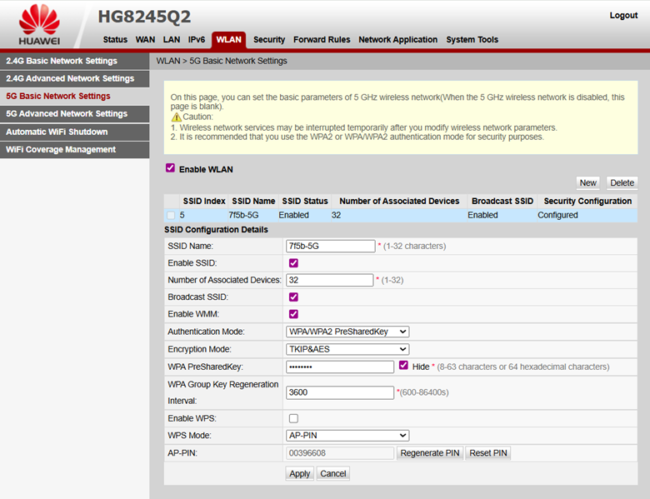
پس از انجام تغییرات مورد نظر، گزینه Apply را انتخاب کنید تا تنظیمات ذخیره و اعمال شوند.
تغییر IP داخلی مودم HG8245Q2
برای تغییر IP داخلی مودم، به بخش LAN Settings مراجعه کنید. IP مودم را به بازه دلخواه تغییر دهید و پس از آن، مودم را ریاستارت کنید تا تنظیمات جدید اعمال شود.
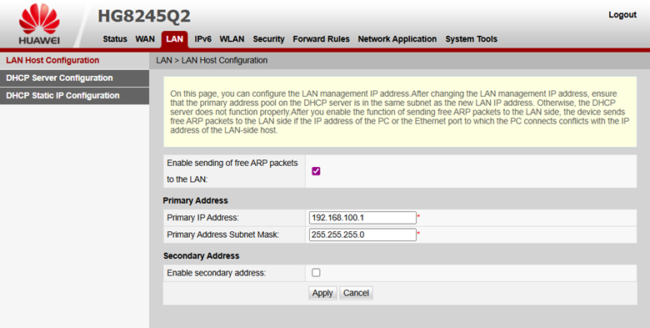
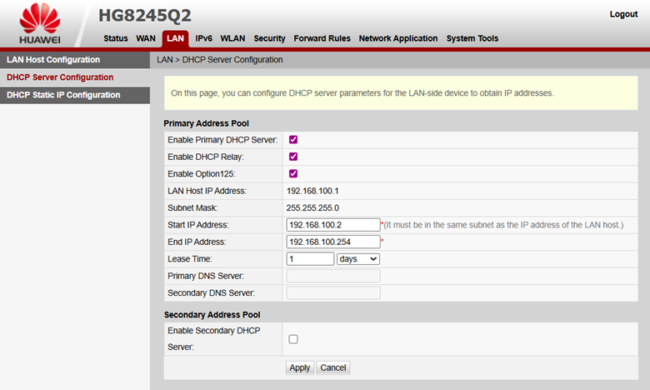
نحوه استفاده از پورت USB
برای اشتراکگذاری فایلهای موجود در یک فلش مموری از طریق پورت USB مودم HG8245Q2، مراحل زیر را مطابق تصویر دنبال کنید:
- وارد صفحه تنظیمات مودم شوید.
- از مسیر Network Applications > USB Application، گزینهEnable FTP Server را فعال کنید.
- نام کاربری و رمز عبور مورد نظر خود را وارد کنید.
- در فیلد FTP URL، آدرس ftp://192.168.100.1 را وارد کنید.
با انجام این مراحل، فایلهای فلش مموری شما از طریق شبکه در دسترس خواهند بود.